Reklame
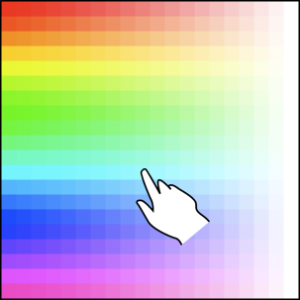 "Kreativ" er et ord, jeg aldrig vil bruge til at beskrive mig selv! Ikke visuelt i hvert fald. Jeg er stolt af meget af det, jeg kan på internettet, men når det kommer til grafik og billedredigering, du vil ikke se mig smide mine to øre ud. Jeg er dog meget kræsen og lidt af en perfektionist.
"Kreativ" er et ord, jeg aldrig vil bruge til at beskrive mig selv! Ikke visuelt i hvert fald. Jeg er stolt af meget af det, jeg kan på internettet, men når det kommer til grafik og billedredigering, du vil ikke se mig smide mine to øre ud. Jeg er dog meget kræsen og lidt af en perfektionist.
I årevis har jeg designet små hjemmesider og lært det grundlæggende i webdesign ved hjælp af CSS. Hvis du gør det, skal du være en mester i hex-farvekortet. At vælge den forkerte farve til ethvert kreativt eller professionelt stykke arbejde kan få det til at suse foran dine øjne. Lad os ikke lade det ske. I denne artikel vil jeg gerne vise dig tre af de bedste desktop farvevælger-applikationer for at hjælpe med at finde den perfekte farve til dig.
Color Cop er den type værktøj, der hører til i enhver bærbar applikationspakke og på alles flashdrev. Den er tilgængelig på hjemmesiden som en selvstændig installation eller bærbar applikation De bedste bærbare apps, der ikke kræver nogen installation Bærbare apps behøver ikke installation. Du kan køre dem fra selv et flashdrev. Her er de bedste bærbare apps der findes. Læs mere , der understøtter flere forskellige sprog.
Her er et par af de vigtigste funktioner:
- En pipette med én pixel eller chunk, der giver dig mulighed for at prøve ethvert område på din skærm.
- En lup, der hjælper med at zoome ind og vælge et område på din skærm, der skal prøves.
- Flere outputmuligheder, så du kan oversætte den valgte farve til det nøjagtige format, du har brug for.
- Syv faner med farvehistorik, som giver dig mulighed for at se de sidst valgte farver.
Selve applikationen er meget kompakt og enkel.
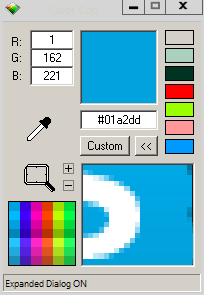
Som du kan se ovenfor, har jeg brugt pipetten til at vælge en del af Skype-skrivebordsikonet. Derfra er jeg i stand til at analysere enhver af farverne i et indzoomet snapshot af det område, jeg har valgt.
Højreklik hvor som helst på applikationen vil give dig mulighed for at ændre enhver farve eller prøveudtagningsmuligheder, samt konfigurere programmet til at forblive på toppen, minimer til proceslinjen Minimer programmer til systembakken med TrayIt! Læs mere , og mere.
Webmaster's Toolkit er en af de reneste løsninger til denne niche af software. Selvom det ikke er gratis, er det tilgængeligt for dig i en 30-dages prøveperiode, som du kan få masser af brug ud af. Det burde fungere på enhver version af Windows fra 2000 og frem.
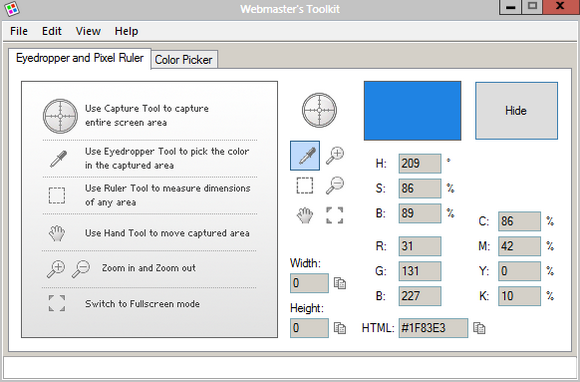
Som du kan se, gør applikationen et godt stykke arbejde med at fortælle dig, hvordan du bruger det hele inden for den første fane i grænsefladen.
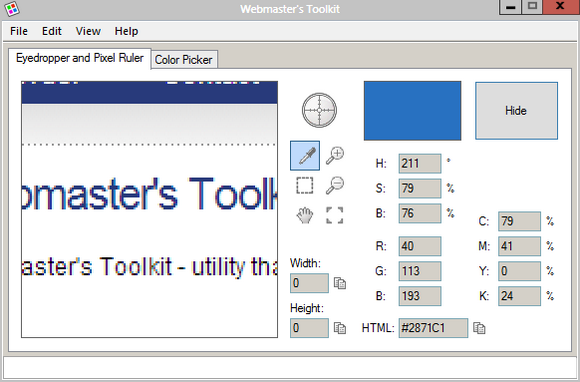
Fra denne fane kan du skifte til farvevælgeren, der giver dig mulighed for at finjustere dit valg.
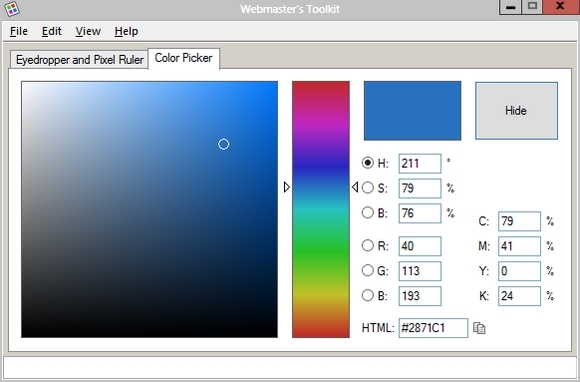
Applikationen har et ret begrænset sæt af yderligere muligheder, selvom du er i stand til at se, hvor mange dage af evaluering, du har tilbage, og du kan også indstille Webmaster's Toolkit til at starte ved opstart eller minimere i din bakke.
Alt i alt kan jeg rigtig godt lide denne løsning. Hvis jeg var i en position, hvor jeg kun midlertidigt skulle bruge et program som dette, kan Webmaster's Toolkit være den bedste vej at gå. Det er dog kun en evaluering, og af den grund ville jeg sætte anden software foran det.
Øjeblikkelig farvevælger
Øjeblikkelig farvevælger er en forfriskende anderledes måde at bruge en farvevælger på. Den er tilgængelig til alle versioner af Windows og leveres som en selvstændig installation.
Når du starter applikationen, er det eneste, du først vil se, følgende farvelinje:

Hvis du klikker og holder pipetten (det øverste ikon) nede, indstilles din markør som et forstørrelsesglas og giver dig mulighed for at svæve over områder af din skærm for at vise dem i en forstørret visning. Når du har valgt et område, du er tilfreds med, låses det på plads ved at slippe venstre museknap.
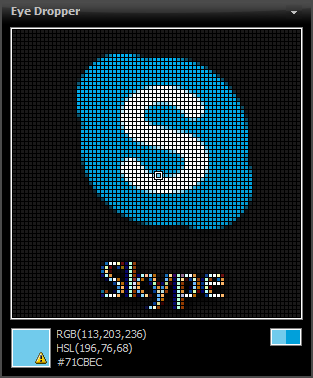
Derfra vises RBG-, ASL- og hex-farvekoderne nederst. Hvis du vælger en pixel, tilføjes dens farve til historiklinjen. Hvis du holder markøren over en farve i bjælken, vises de relaterede farveoplysninger.
I indstillingerne er du i stand til at ændre de fleste grundlæggende funktioner som zoom, prøveudtagning og forstørrelsesstørrelse. Dybere i mulighederne kan du gøre ting som at tildele genvejstaster til Instant Color Picker.
At vælge den rigtige farve behøver ikke at være en opgave, hvis du bare vælger en af mulighederne ovenfor. Hver af dem har deres egne individuelle frynsegoder, og jeg vil lade det være op til dig at bestemme, hvilken der er den bedste. Fortæl mig, hvilken applikation du foretrækker i kommentarerne!
Craig er en webiværksætter, affiliate marketingmedarbejder og blogger fra Florida. Du kan finde flere interessante ting og holde kontakten med ham på Facebook.

